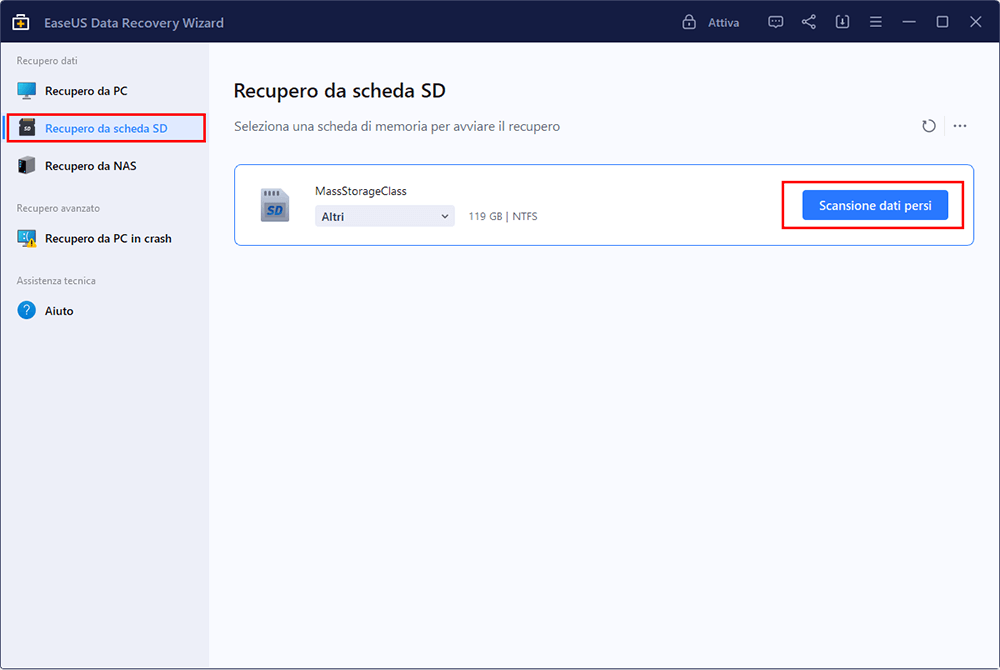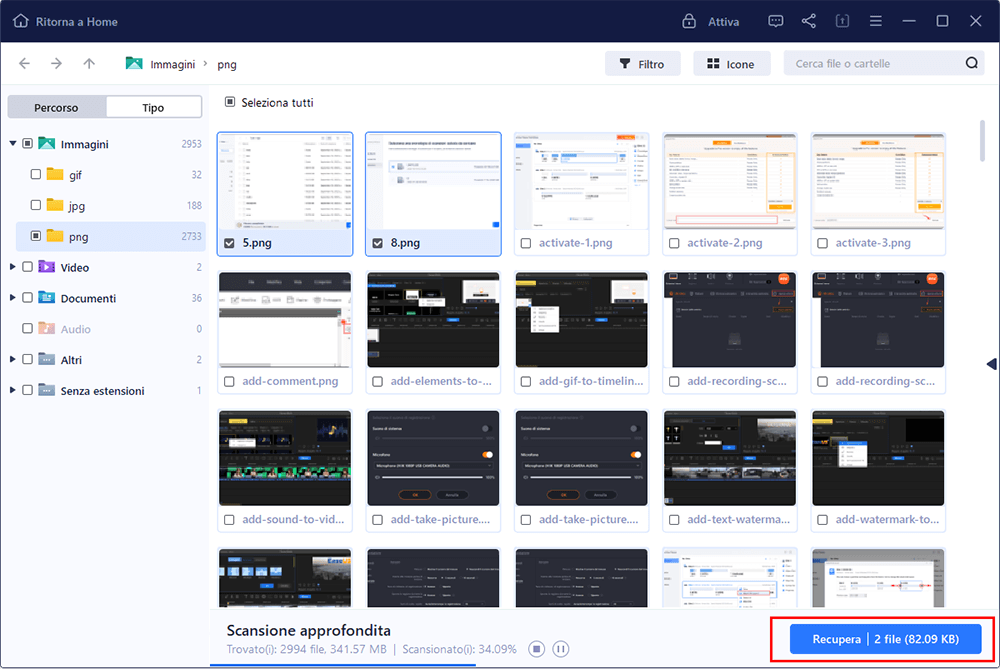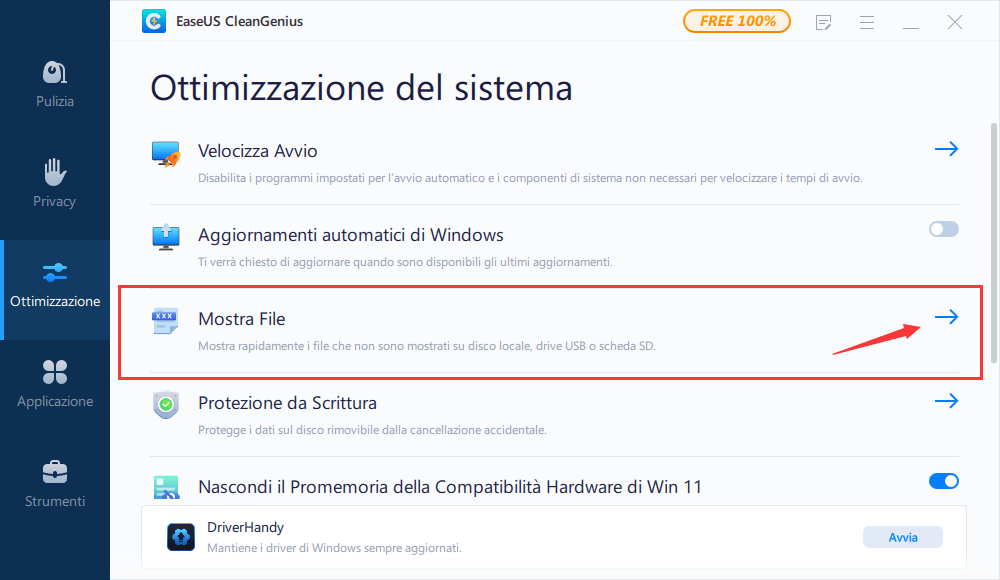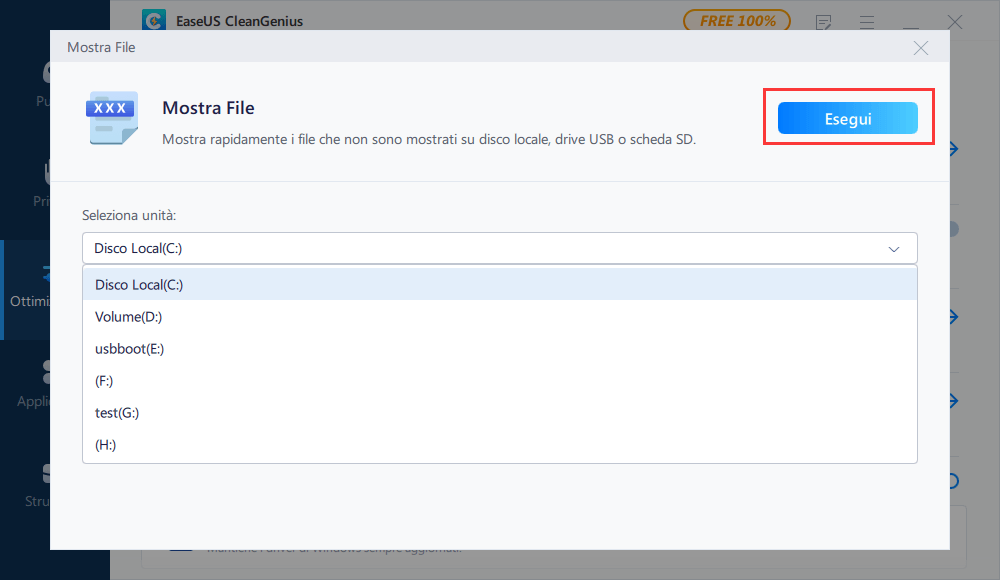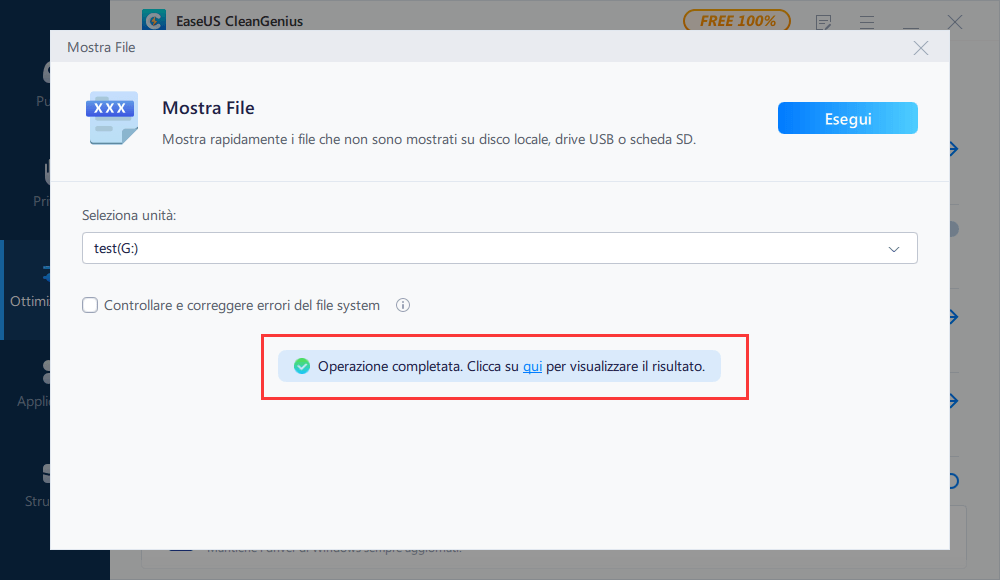Scheda micro SD non rilevata
"Quando collego la mia scheda Micro SD da 2 GB al mio laptop Windows 10 per trasferire i dati, questa non viene visualizzata. Esiste un software di riparazione scheda Micro SD danneggiata che possa aiutarmi a recuperare i miei dati?"
"Il mio cellulare non rileva la scheda microSD. E provo ad accedervi con il mio PC, ma ancora non viene visualizzata. Qualcuno sa come recuperare i dati da una scheda Micro SD non rilevata? Ho dei dati importanti laggiù."
Correggi la scheda Micro SD non riconosciuta da PC, telefono Android o 3DS
Al giorno d'oggi, le schede Micro SD sono ampiamente utilizzate su PC, telefoni cellulari Android, 3DS, fotocamere e altri dispositivi digitali per salvare i dati. Ma a volte la carta può danneggiarsi e non essere più riconosciuta. I sintomi variano. A volte, la scheda Micro SD non viene visualizzata sui dispositivi mobili Android o su Risorse del computer. A volte appare ma non può aprirsi. A volte potresti ricevere l'errore "Inserire un disco nell'unità USB", "Il telefono Android non riesce a trovare la scheda micro SD" o "Non sono presenti supporti validi". In tutte queste situazioni, come riparare la scheda SD non leggibile e recuperare i dati diventa un problema. Continua a leggere per scoprire la soluzione.
Fase 1. Recupera dati dalla scheda Micro SD non rilevata
Se la tua scheda SD non viene rilevata dal tuo PC, ma viene visualizzata in Gestione disco, puoi rivolgerti al software di recupero dati EaseUS. Questo software di recupero dati gratuito rende il recupero dei dati facile e veloce. Sono necessari solo tre passaggi per ripristinare foto, documenti, file PPT, video, file Word e altri dati persi/cancellati sul tuo PC, laptop, USB o scheda SD.
Scarica questo software di recupero della scheda SD e ripristina da solo i dati persi.
Passaggio 1. Scarica, installa e lancia il software di recupero dati - EaseUS Data Recovery Wizard.
![selezionare la scheda SD]()
Passaggio 2. Scegli la scheda di memoria nella finestra principale, e clicca su Scansione dati persi per cercare tutti i dati sulla scheda.
![scansionare la scheda]()
Passaggio 3. Visualizza l'anteprima dei file trovati, e seleziona quelli desiderati per recuperarli.
![salvare i file dalla scheda sd non riconosciuta]()
Fase 2. Ripara la scheda Micro SD danneggiata non rilevata o visualizzata
Ecco tre metodi per riparare la scheda SD non rilevata:
Metodo 1. Aggiornare il driver per la scheda Micro SD
Passaggio 1. Apri "Computer" e seleziona "Proprietà del sistema".
Passaggio 2. Nella barra delle applicazioni a sinistra, fai clic su "Gestione dispositivi" e accanto a "Controller USB" fai clic su "+". Quindi vedrai un punto esclamativo giallo.
Passaggio 3. Fai clic con il pulsante destro del mouse e scegli "aggiorna software driver", quindi fai clic su "cerca automaticamente il software driver online"...
![aggiornare il software del driver per correggere la scheda micro SD non rilevata]()
Attendi pazientemente e lascia che il driver venga installato e riavvia il computer. Dopo averlo fatto, puoi provare a ricollegare la tua scheda Micro SD a un computer e verificare se può essere rilevata o meno.
Metodo 2. Formattare la scheda Micro SD utilizzando lo strumento Gestione disco
Passaggio 1. Fai clic su Start e andare al Pannello di controllo.
Passaggio 2. Fai clic su Strumenti di amministrazione e quindi su Gestione computer.
Passaggio 3. Quando si apre la finestra, fai clic su Gestione disco e quindi trova il dispositivo nel visualizzatore dell'unità.
Passaggio 4. Quindi fai clic con il pulsante destro del mouse sulla scheda Micro SD e seleziona Formatta per formattare direttamente la scheda Micro SD.
![formattare la scheda SD per risolvere il problema non rilevato]()
Gestione disco non è l'unico strumento di formattazione del disco che puoi utilizzare, allo stesso modo puoi formattare una scheda micro SD utilizzando Windows, CMD e il software.
Metodo 3. Riparare la scheda Micro SD danneggiata o illeggibile con CMD
Passaggio 1. Premi il tasto Windows + il pulsante X per visualizzare il menu degli utenti esperti.
Passaggio 2. Nel menu degli utenti esperti, seleziona l'opzione Prompt dei comandi (amministratore).
Passaggio 3. Fai clic su Sì quando viene visualizzata una finestra UAC che richiede l'autorizzazione per avviare il prompt dei comandi come amministratore.
Passaggio 4. Nella nuova finestra del prompt dei comandi, digita chkdsk E: /f /r /x . Qui dovresti sostituire E con la lettera della tua scheda Micro SD.
EaseUS CleanGenius è uno strumento di riparazione del computer facile da usare, sicuro e leggero. È un'alternativa perfetta al comando CHKDSK. Utilizza questo strumento con un clic per riparare facilmente il file system danneggiato.
Passaggio 1.Scarica e installa EaseUS CleanGenius sul PC.
Passaggio 2. Esegui EaseUS CleanGenius sul tuo PC, seleziona "Ottimizzazione" e scegli la modalità "Mostra File".
Passaggio 3. Seleziona il dispositivo da analizzare e spunta l'opzione "Controllare e correggere errori del file system". Clicca su "Esegui" per iniziare a riparare il dispositivo problematico.
Passaggio 4. Alla fine del processo, clicca qui per aprire ed utilizzare il dispositivo.